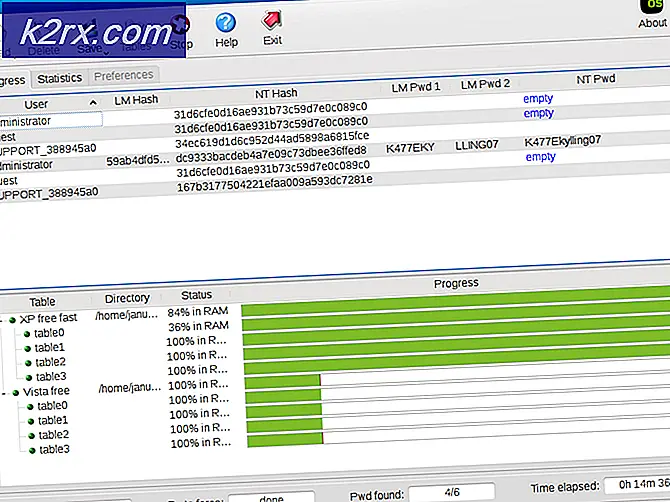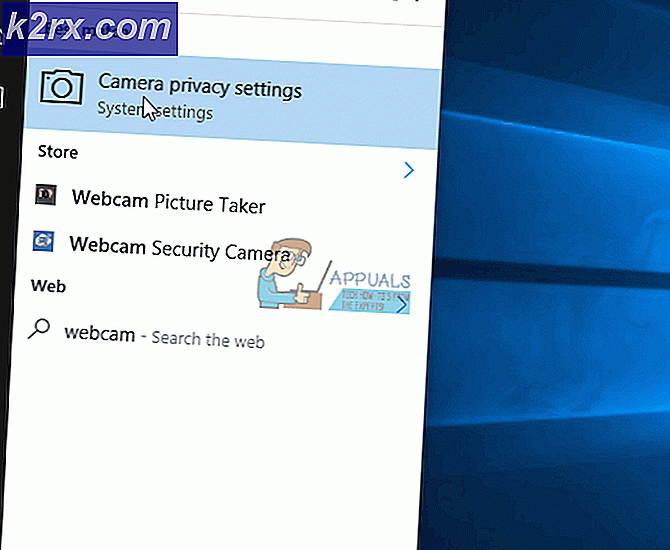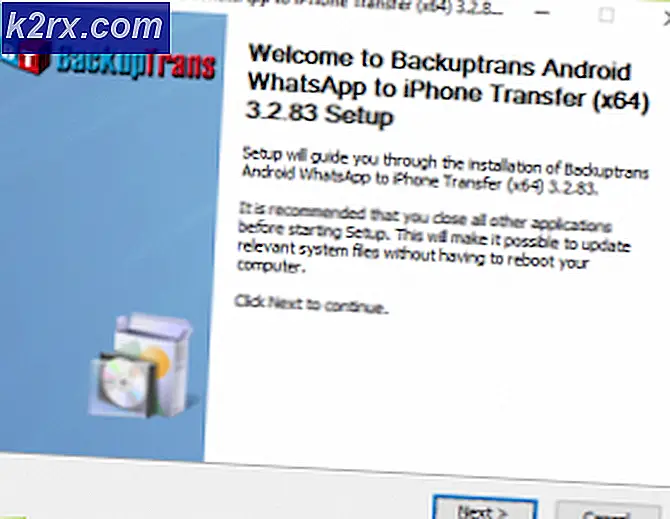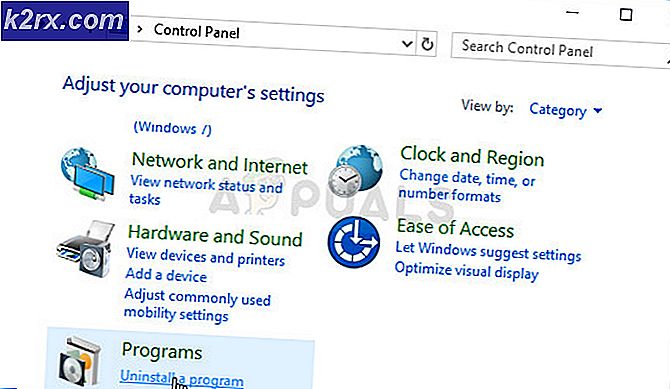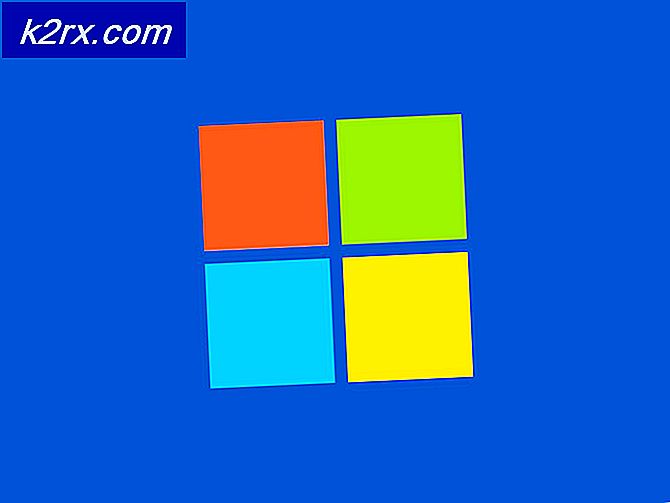Fix: api-ms-win-service-core-L1-1-0.dll mangler
Fejlen api-ms-win-core-path-l1-1-0.dll mangler, og dette program kunne ikke starte, fordi biblioteket api-ms-win-service-core-L1-1-0.dll mangler. er opstået på en række Windows-pc'er. Denne fejl holder op med Windows-desktops, og for nogle andre brugere synes problemet at opstå, når Internet Explorer startes.
Denne artikel giver dig mulighed for at løse dette problem, som omfatter genregistrering af den nævnte dll-fil, udførelse af en sfc-scanning, fastsættelse af beskadigede brugerprofiler, oprettelse af en ny brugerkonto og deaktivering af Microsoft Lync-tilføjelsen i Internet Explorer.
Sørg for at prøve efterfølgende metoder, hvis den forrige ikke virker.
Metode 1: Genregistrering af den defekte DLL
- Åbn startmenuen, og skriv cmd . Højreklik på ikonet Kommandoprompt og klik på 'Kør som administrator'. Accept UAC prompt når det kommer op.
- Skriv kommandoen i kommandoprompten, og tryk på Enter efter hver kommando:
regsvr32 / u api-ms-win-core-path-l1-1-0.dllregsvr32 / i api-ms-win-core-path-l1-1-0.dll
- Genstart din pc og overvåge din pc eller prøv at starte Internet Explorer for at kontrollere, om fejlmeddelelsen er forsvundet.
Metode 2: Deaktivering af Microsoft Lync Add-On
Microsoft Lync (i øjeblikket Skype for Business) er en enterprise-level instant messaging-klient, der bruges sammen med Skype. Hvis du stadig har Microsoft Lync eller nu Skype for Business, bør du prøve at deaktivere Lync Add-On på Internet Explorer ved at følge nedenstående trin.
PRO TIP: Hvis problemet er med din computer eller en bærbar computer / notesbog, skal du prøve at bruge Reimage Plus-softwaren, som kan scanne lagrene og udskifte korrupte og manglende filer. Dette virker i de fleste tilfælde, hvor problemet er opstået på grund af systemkorruption. Du kan downloade Reimage Plus ved at klikke her- Åbn Internet Explorer ved at klikke på e-ikonet på proceslinjen eller trykke på startknappen, indtaste IE og trykke på Enter .
- Klik på ikonet for indstillinger (gear) øverst på vinduet, og vælg Manage add-ons .
- I vinduet Administrer tilføjelser skal du vælge Lync-tilføjelsesprogrammerne, nemlig Lync Browser Helper og Lync Click to Call, og derefter klikke på Deaktiver- knappen i informationsafsnittet nederst i vinduet.
- Overvåg din pc eller genstart Internet Explorer for at kontrollere, om fejlmeddelelsen er forsvundet.
Metode 3: Udfør en systemgendannelse
Nogle brugere kunne løse dette problem ved at udføre en systemgendannelse. Denne vejledning lærer dig, hvordan du udfører en systemgendannelse. Hvis du bruger en version af Windows end Windows 10, skal du springe genoprettelsen af systemet ved hjælp af Systemgendannelsespunkt: sektionen af guiden.
Metode 4: Kørsel af en SFC Scan
- Åbn startmenuen, og skriv cmd . Højreklik på ikonet Kommandoprompt og klik på 'Kør som administrator'. Accept UAC prompt når det kommer op.
- Skriv kommandoen i kommandoprompten, og tryk på Enter efter hver kommando:
sfc / scannow
Dette vil køre en systemfil check og reparere alle korrupte systemfiler på din computer.
- Genstart din pc og overvåge din pc eller prøv at starte Internet Explorer for at kontrollere, om fejlmeddelelsen er forsvundet
Metode 4: Opret en ny brugerkonto
Du skal oprette en ny brugerkonto og kontrollere, om du oplever det samme problem. Du finder hvordan du gør det herfra.
PRO TIP: Hvis problemet er med din computer eller en bærbar computer / notesbog, skal du prøve at bruge Reimage Plus-softwaren, som kan scanne lagrene og udskifte korrupte og manglende filer. Dette virker i de fleste tilfælde, hvor problemet er opstået på grund af systemkorruption. Du kan downloade Reimage Plus ved at klikke her